Adăugați fișierul BAT la demararea automată a Windows 10
- Accédez au menu Executer, tapez la comanda următoare și apăsați Intrare :
shell: pornire - Copiați fișierul BAT în acest loc: Utilizator -> AppData -> Roaming -> Microsoft -> Windows -> Meniu Demarrage -> Programe -> Demarrage.
- Redémarrez computerul.
Acesta este un mijloc simplu de configurare a conexiunii VPN automată Windows 10. De la acest moment, Windows 10 se conectează automat la VPN la fiecare demaraj al sistemului.
L’Invite de commandes ouvrira brièvement une fenêtre of console where you could visualiser les steps de verificare du nom d’utilisateur et du mot de passe, l’enregistrement of your PC in le réseau et enfin, la conexiune la VPN.
Dacă trebuie să schimbați serverul VPN, trebuie să modificați detaliile conexiunii VPN în Windows 10. Modificările vor fi luate automat în contul fișierului BAT.
Totuși, dacă modificați și numele conexiunii, numele utilizatorului sau motul de trecere al conexiunii VPN, vă aflați de asemenea să puneți la zi fișierul BAT. Sinon, conexiunea automată VPN Windows 10 va fi imposibil.
Comentariu activ un client VPN și conectarea automată la Windows 10?
- Souscrivez un abonnement PIA VPN.
- Descărcați și instalați aplicația pe computerul dvs.
- În sistemul barei de stat, faceți clic peicoana PIA.
- Ouvrez les Parametrii et accédez à l’onglet General.
- Cochez les opțiuni Se connecter au lancement et Lancer au demarrage du système.
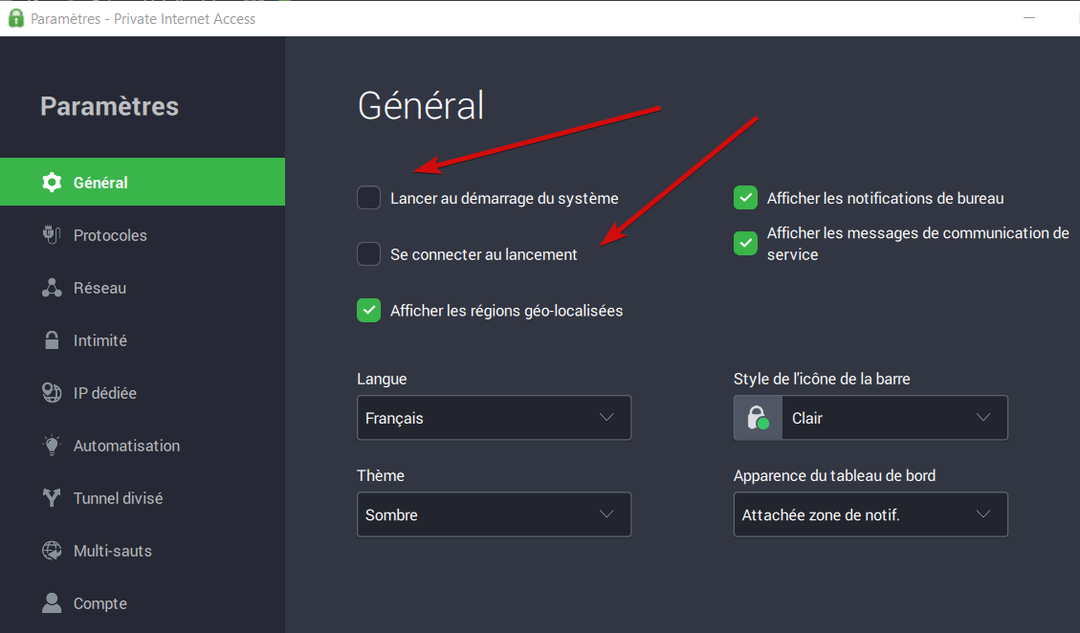
- Redémarrez computerul.
După efectuarea acestor modificări, PIA se lansează automat de fiecare dată când vă aflați la computerul dvs. și vă conectați la ultimul server VPN utilizat.
Cum puteți să vedeți, este o opțiune plus practică pentru a crea un fișier BAT și pentru a adăuga un demarrage la Windows 10.
De plus, este mai ușor de schimbat serverul VPN în PIA sau loc de modificare a informațiilor conexiune VPN în sistemul de exploatare și de a pune la zi manualul fișierului BAT la fiecare fois.
Comment blocr un VPN pour nu pas se connecter automat ?
- Click avec le bouton droit sur la bară de sarcini Windows et accédez au Gestionnaire des sarcini.
- Ensuite, accédez à l’onglet Demarrage.

- Faceți clic cu butonul drept pe fișierul BAT al conexiunii VPN și selectați Dezactivator.
Dacă îți schimbi informațiile și îți dorești să reactivezi conexiunea VPN automată Windows 10, urmați aceleași etape și faceți clic pe Activer. Pentru a efectua o modificare permanentă, întâlniți-vă în dosarul de demarrage și eliminați fișierul BAT.
Dacă ați utilizat un client de birou VPN ca PIA, căutați și dezactivați doar opțiunile de demarrage automate și de conectare automată în interfața utilizator.
Puteți utiliza, de asemenea, Gestionarea sarcinilor pentru a împiedica conexiunea automată VPN Windows 10 la fiecare demaraj al Windows. Etapele vor fi aceleași pentru dezactivarea fișierului BAT.
Pentru motivele evidente, conexiunea VPN înaintea sesiunii de deschidere Windows 10 este ceva ales de practică.
Astfel, puteți să vă conectați imediat la un alt computer prin Internet sau bine să vă conectați la computerul dvs. de muncă. Convenabil, n’est-ce pas?
© Copyright Windows Report 2022. Nu este asociat cu Microsoft
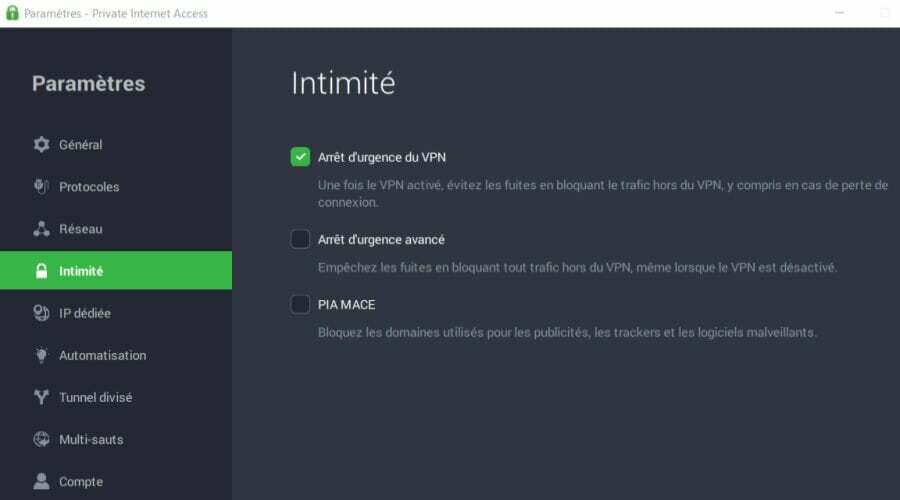
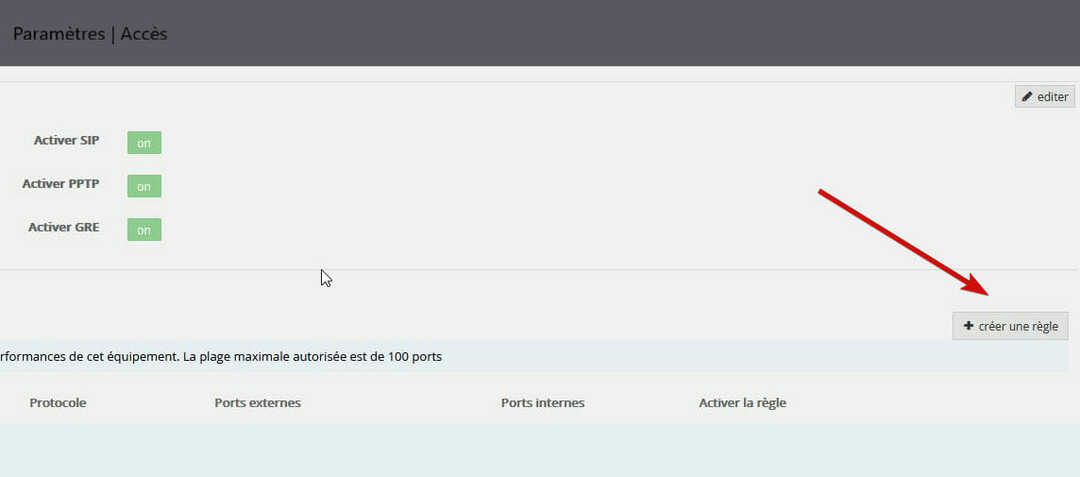
![REZOLUȚI: VPN bloc gratuit [Ghid complet de depannage]](/f/602527fca48241ecee3da003c4d94f6f.jpg?width=300&height=460)